クラウドソーシングで、ライバルが少なく、大きく稼げるお仕事は、ちらしなどのデザイン

1件、数千円から10万円くらいまでのお仕事があります。
パソコンが必要ですが、無料のアプリ、ソフトを使って稼ぐことができます。
チラシやポスター内に入れる素材(写真、会社やイベントのロゴ、イラスト等)や文章は、用意されていることが多いです。
お仕事をするあなたは、パソコンを使って、文字のデザインや素材の配置などを考えながら作成します。
また、ネット上には、商用利用が可能な無料の素材も多数ありますから、これらを利用することもできます。
描画というと、タブレット型のパソコンにペンを使って描くイメージがありますが、ノートPCとマウスだけでもできます。

ライバルが少ない
クラウドソーシングでは、お店のチラシ(フライヤー)、飲食店のメニュー、新聞折込用広告・ちらし、ポストカード、会社の案内カード、リーフレット、ロゴ、バナー、ポップ広告、ポンチ絵などのお仕事があります。
これらのお仕事の中には、何日も誰も手を付けずに残っているものがあります。
作業は、パソコンがおすすめです。
描画ソフト、アプリに慣れれば、2,3時間で描けるようになります。
印刷業者の方に聞くと、材料集めを含めて、A4のちらしなら2,3時間くらいを目安にしていると聞いたことがあります。
契約から作業完了までにかかる時間は、デザインを考えたり、作画に要する時間以外に依頼者とのやりとりや修正作業のため、もう少し必要です。
知人のデザイン業の方は、依頼を受けてから、手帳などに必要な内容を書き留めて、他の仕事をしながらデザインを考え、少しずつ描くこともあれば、考えがまとまってから、一気に描くこともあるそうです。

一番時間がかかるのは、相手の意向を聞き取ったり、関連する情報集めだそうです。しかし、クラウドソーシングでは、すでに依頼者が指示書として文章にまとめてくれていますから、相手の意向を聞いたり素材を集める時間は少なくてすみます。
クラウドソーシングでは、お仕事の内容が一覧表示されています。
これらの中から、あなたができそうなお仕事を選んで、お仕事のページに進み、依頼内容を確認します。
該当のページに書かれている依頼内容、指示に従って、ちらしなどを描き依頼者に提案(依頼者に送る。クラウドソーシングのページ内からアップロード)します。
あなたの提案が選ばれると(コンペと言って、発注者は複数の提案、応募者の中から、デザインを選びます)、依頼者とのやりとりのあと、あなたのデザインしたものを納品すれば、お仕事が完了します。
納品後、修正指示があるかもしれません。
イラストの位置をずらしたり、書かれている文章などを変更したりします。
その指示に従って修正し納品すれば報酬をいただくことができます。
報酬は、クラウドソーシング会社からの振込になります。
有名なクラウドソーシング会社の一つクラウドワークスの場合、月2回、振込日が設定されています。
10万円のお仕事
ちらしやポスター作りのお仕事は、ライバルが少ないですが、クオリティーの高いものを要求している依頼者さんもいます。
これらのお仕事の中には、10万円を超える報酬が提示されているものもありますが、これらに応募するのは、プロのイラストレーターの方などです。
ほとんどのプロは、専門のアプリを使って作成していると思います。
数千円から数万円のお仕事
中には、ちらしを作成したい会社やお店の店長さん自身が忙しいからとか、絵心がないからなどの理由から、ちらしなどのデザインは、外注と決めている会社や個人店、団体もありますので、こうした依頼者を見つけます。
「指示した内容が書いてあれば、見栄えは気にしないよ」と言ってくれる方もいます。
私の経験では、役所のお仕事は、あまり細かく言われることはありませんでした。
これまでに、数件、役所関係の仕事をやりました。
内容から主に業者や関係者向けの案内ちらしだと思います。
作業は簡単で、内容(指示された文章)が入っていて、その内容がイメージできればいいとのことで、適当に配置するだけでした。
ふつうのパソコンとマウスで作業し、2,3時間できました。
修正指示がありましたが、図の位置を少しずらしたり、左右に配置した図を入れ替えるという程度のものでした。

納品する画像のデータ形式を見て、お仕事を選ぶ
ai形式、aiデータとは、で納品するお仕事は選ばない
初めての方は、この形式で納品するお仕事を選ばないようがよいです。
ai(エーアイ)形式、aiデータとは、年間数万円の使用料が必要な高価なソフト、Adobe Illustrator(イラストレーター)形式のデータのことです。
印刷業者さんにデーターを持ち込んで、ポスターやちらしを印刷してもらう場合、ai形式、aiデータを指定されることがあります。ai形式は、鮮明で高品質のものを印刷できると言われます。
持ち込むデータ形式によっては、印刷した状態が不鮮明で粗かったり、ボケて見えたりします。
印刷屋さんは、持ち込まれたデータのせいで不鮮明に印刷されているのに、依頼者から不鮮明だとクレームが付くのを嫌がりますから、高品質のデータを求めてきます。
印刷を頼む側がそれを知っていて、印刷状態は多少粗くても大丈夫という場合は、PDF形式やワード形式などで持ち込む(入稿)こともあります。
A4サイズやはがきサイズなら、ワードやエクセルで作成しても、印刷状態は、気にならないと思います。
私が勤める会社では、印刷屋さんへ持ち込むデータは、ワード、PDF、エクセルがほとんどです。年
に1、2度くらいイラストレーターを使ったデータを使ってチラシを注文することがありますが、A3、A4サイズなら、ワードやパワーポイント等で作ったものと比較しても、見た目は、気になりません。私の会社では、デザイン学科を卒業した社員がいて、使い慣れているAdobe社のイラストレーターを使ってチラシなどを作成することがあります。
ちらしやポスターは、その内容や情報が大切です。
ちらしやポスターを見た人が、紙面に記載された情報に基づいて行動(購買活動)すればよいので、見る側は、デザインの内容や素材などの品質(画質)などを気にしないことがほとんどです。(とある業者の方から聞きました)

クラウドソーシングのお仕事で、ai形式、aiデータで納品するものすべてではありませんが、発注者が高いクオリティーを求めている場合がありますので、ai形式で納品する案件は、避けたほうがよいと思います。
「Adobe社イラストレーターが使えること」が条件として記載されている場合もあり、高い完成度や高度な知識、技術を求めていると思われる場合があります。
また、ai形式、aiデータで納品できるワーカー(仕事をする人)は、Adobe社のイラストレーターを個人(会社)で持っているわけですから、デザインで仕事をしている可能性が高く、デザインで生計を立てている可能性があります。
コンペ(複数のワーカーがデザインを提案し、依頼者に選んでもらう)では、プロのクリエイター、デザイン家がライバル相手になってしまうかもしれません。
Adobe社のイラストレーターは、有料で、月々数千円、または年間数万円の使用料が必要です。クラウドソーシングで、デザインのお仕事をしてみて、やっていけそうだと思ったら購入するとよいと思います。
私が勤める会社のデザイン科卒の同僚によると、Adobe社のイラストレーターは、バージョンの違いによって印刷状態が異なることがあるそうです。
あなたがイラストレーターを購入したとしても、そのバージョンと、発注者のバージョンが違うと、印刷状態が異なる可能性があるので、常にお金を支払って最新の状態にしておく必要があるそうです。少なくとも年に1度はアップデートしないといけないそうです。
PDF、JPG形式、EPS形式、ワード形式やで納品するお仕事なら、無料ソフト(LibreOficeなど)で作成可能
多くの印刷会社では、これらの形式を持ち込めば印刷することができるそうです。
EPS形式のお仕事は、無料ソフトで作成可能
印刷会社では、aiデータのほかにEPS形式のデータを指定されることがあります。
このため、クラウドソーシングでは、納品時に、この形式を指定していることもあります。
ai形式は、Adobe社のイラストレーターでしか開けませんが、EPS形式は、他のソフトでも開くことができ、編集もできます。

マイクロソフトのOffice形式も無料ソフトで作成できる
あなたがデザインしたものを発注者に納品した後、発注者自身がプリンターで印刷することがあります。
依頼者自身が少し修正して印刷することもあると思います。
例えば、英会話教室や音楽教室、花屋さんなどです。
私は、ワード形式で納品したことがあります。
ワードやエクセルがインストールされたパソコンを使っていることは多いと思います。
ワード形式で納品したら、依頼者はマイクロソフトのワードを持っていないことが後から分かり、現地に行って、無料のLibreOfficeのインストールをしたことがあります。
遠方のため、PDFで送り、印刷してもらったこともあります。
データ形式の指定がないお仕事もあります。
PDFで送れば、発注者は、すぐに印刷することができます。
PDFは、どのような環境でもその内容を閲覧したり、印刷したりすることが可能な形式です。

PDF形式は、多くのアプリケーションソフトで、「PDF形式で保存」を選択したり、「エクスポート」から「PDF」を選択し、保存することができます。
お仕事に取りかかる前に、クラウドソーシングのお仕事の詳細にデータ形式が書かれていない場合、事前にデータ形式について相談してみると、
「すぐに使用できるものなら、どんな形式でもいい、PDFでもいいよ」
「(データを送ってくれたら自分で)プリンターで印刷した後、カラーコピーするから高画質でなくてもいいよ」
という返事をもらうことがあります。
私の経験では、ワードやPDF形式で納品が可能な依頼者の場合、ちらしやフライヤーなどに必要な情報が入っていれば、画質はあまり気にしない、ということが何度かありました。
ちらしを作る時間がないから外注しているという印象です。
ワード形式なら、発注側で修正することがあります。
「とにかく作ってくれ」「イベントに間に合うようにしてくれ」
という感じですから、他の準備が忙しいのだろうと感じます。
発注者の意向に沿うように作り、応募期限に間に合わせると、次回から直接あなたに依頼がくることもあります。
発注者はあまり時間をかけたくありません。
あなたが納品してから、発注者からの依頼を受けて、作成側であるあなたが少し修正することもありますし、簡単な修正なら、発注者自身が修正することもあります。
例えば、ちらし、フライヤーに記載されたイベントの開催時間の変更をメール等で依頼してきます。
あなたが修正してからPDFで送ると、相手は専用のソフトを起動することなく、すぐに印刷できます。
おすすめの無料ソフトLibre Office
官公庁や企業などで使われることがあるLibre Office(リブレオフィス)なら、ai形式以外の一般的な形式のファイルを作成することができます。
リブレオフィスは、マイクロソフトのOffice製品と互換性があります。
インストールすると、マイクロソフトのワード(ワープロソフト)に対応する「Writer」、パワーポイント(プレゼンテーションソフト)に対応する「Impress」、図形描画ソフトVisioに対応する「Draw」などがあります。

クラウドソーシングのお仕事の詳細がワードやエクセル形式のファイルで説明されている場合があります。
ダウンロードしてから内容を読みます。これらのワードやエクセル形式のファイルは、マイクロソフトのOfficeがなくても、Libre Officeを使って内容を表示させることができます。
図を描くならLibre Officeの「Draw」か「Impress」
初めて図形描画ソフトを使うなら、リブレオフィスの「Draw」を使うとよいと思います。これに慣れて、稼げるようになったら、Adobe社のイラストレーターを購入してもよいと思いますし、そのままDrawを使い続けても良いと思います。
もし、お仕事でパワーポイントを使用されているのでしたら、「Impress」を図形描画ソフトとして使ってもよいと思います。私は、会社のパソコンでパワーポイントを図形描画ソフトとして使うことがあるので、自宅では、リブレオフィスのImpressを使っています。
Libre Officeの「Draw」か「Impress」のどちらかのソフトを使えば、納品に必要なai形式以外の主な形式(EPS形式、JPG形式、PDF形式、PNG形式、GIF形式)のファイルを作成することができます。
ワード形式で納品する場合は、「Writer」を使って、ワード形式で保存します。
「Writer」でも、JPG形式、PDF形式、PNG形式でファイルを保存することができます。
JPG形式の加工も無料ソフトで行うことができる
写真の加工は、Adobe社のphotoshopというソフトが有名です。
このソフトは有料です。
ほぼ同等の性能で無料のGIMPというソフトがあり、官公庁や企業等でも使っているところがあり、参考書も多数販売されています。

高度な写真の加工をする無料ソフトは、GIMPで十分だと思います。
無料でダウンロードできます。
高度な写真の加工をするのでなければ、リブレオフィスの各ソフトでも、一般的な画像の加工(明るさの調整、透過 等)なら可能です。
psd形式:Adobe社のフォトショップ形式
XCF形式:GIMPの形式
各ソフトの保存形式
| JPEG JPG | PNG | EPS | GIF | BMP | ai | ||
|---|---|---|---|---|---|---|---|
| Draw | ○ | ○ | ○ | ○ | ○ | ○ | ○ |
| Impress | ○ | ○ | ○ | ○ | ○ | ○ | ○ |
| Writer | ○ | ○ | ○ | ||||
| Calc | ○ | ○ | ○ | ||||
| GIMP | ○ | ○ | ○ | ○ | ○ | ○ |
コンペ(お仕事をしたい人たちが複数デザインを応募し発注者が選ぶ)では、誰が選ばれるか分かりません。
コンペでの応募時は、PDF、JPG、PNG、GIFファイルなど、データ容量が少ないサイズのデータをあなたがアップロード(データ転送)し、依頼者が、それを見ます。
あなたが選ばれ、納品する段階になってから、依頼者(発注者)が指定した形式のデータを送ります。
データ形式は、保存時に選択します。
方法1:メニューの「ファイル」から「名前を付けて保存」を選択し、「ファイルの種類」で保存形式を選択する。この中に必要とされる保存形式が無い場合は、次の方法2で保存します。
方法2:LibreOfficeのメニューの「ファイル」をクリックし、「エクスポート」を選択します。下記のメニューには、「PDFとしてエクスポート」というメニューもあり、これを選択すれば、PDF形式で保存できます。
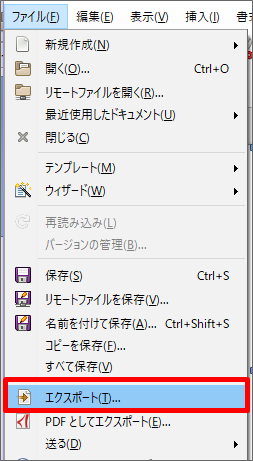
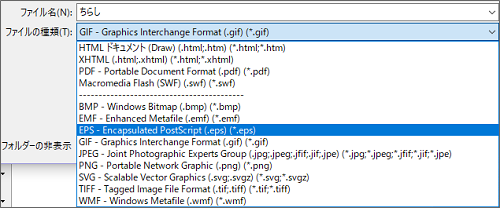
現物(印刷物)を納品
私は、データの納品以外で現物(印刷したもの)を納品したことがあります。
クラウドソーシングを始めた頃だったので、安い案件で他の人が応募しないようなものに応募してました。
10枚で3,000円でした。
1枚あたり300円のためか、応募する人は誰もいませんでした。
他の案件で高報酬のものは、7,8万円でしたから、10枚で3000円のお仕事には、誰も応募しなかったと思います。
1枚あたり1時間かかるとして、10枚だと10時間です。
お仕事一覧からは、そう見えましたが、お仕事の内容をよく読むと簡単なお仕事でした。
お仕事の内容は、お店の外に掲示する案内図でした。
矢印と文章、イラストのみです。
全部で10枚ですが、文章は指示された100文字程度のもので10枚とも同じ、それぞれ、イラストを適当に入れるよう指示がありました。
アプリは、リブレオフィスのWriterを使いました。
まず1枚作って、ファイルのコピーで9枚分のファイルを作成しました。
それぞれ色を変えて、無料の素材ホームページからダウンロードしたイラストを入れました。
作業時間は、30分程度でした。
印刷作業もお仕事に含まれており、10枚分印刷しても、5分もかかりません。
屋外に掲示するということなので、こちらでラミネート加工しましょうかと発注者に提案したところ、喜んでいただけました。
ラミネート加工と封筒詰めなどを含めても2時間くらいの作業でした。
後日、このお店の店長から直接、次のお仕事をいただきました。

ポストカードの印刷2,000枚
お店の展示会があるので、案内カード(ポストカードサイズ)を作成し、印刷までしてほしいとのことでした。報酬は3万円です。
色違いで5種類、印刷枚数は、2000枚です。
紙の色も変えるよう指示がありました。
紙は、A4を4つに切るとハガキサイズと同じくらいの大きさになります。
完全なハガキサイズではなかったため、依頼者に確認をとりましたところ、そのサイズでOKとのことでした。
印刷枚数が多いですが、作ってしまえば、印刷作業はプリンターがやってくれます。
展示会の情報(文字入力)とお店のロゴを入れるだけですので、作業は簡単です。
印刷は、インクジェットプリンターで行いました。
印刷用のインク代と紙代、送料を引いて、2万円くらいの仕事になりました。
送料は、1000円くらいでした。
このときのアプリは、Libre Officeの「Writer」です。
Libre Office 用紙サイズの設定
Libre Office Writer
書式 > ページ > 用紙サイズ
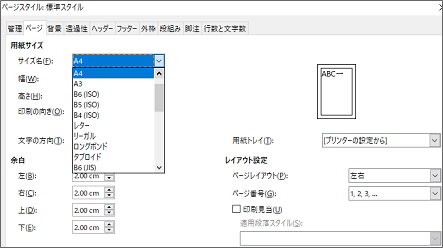
Libre Office Draw
書式 > ページのプロパティ > 用紙サイズ
Libre Office Impress
スライド > プロパティ > 用紙サイズ
Libre Office 各アプリのテキストボック内の文字を縦書きにする
Writerは、メニューに縦書きの表示があります。
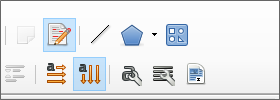
Draw、Impressは、テキストのアイコンを右クリックし、表示されたメニューから「縦書きテキスト」を選択します。
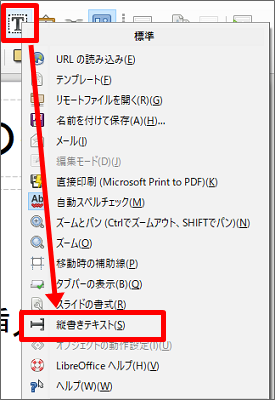
グリッドを表示
グリッドとは、方眼紙のようなマス目です。
図形描画ソフトやプレゼンテーションソフトなどで表示させることができます。
図形の位置の目安になります。複数の図形を並べたり、移動したりする場合に役立ちます。
Libre Office Drawのグリッドを表示させる場合、メニューのドッド部分をクリックします。
Libre Office Impressも同様のメニューがあります。
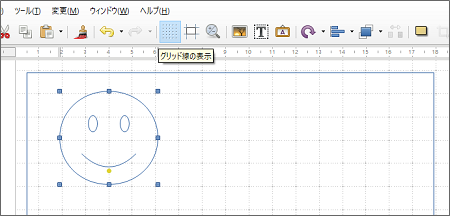
Libre Office Writerでグリッドを表示させるには、メニューの「表示」から「グリッド線と補助線」を選び「グリッド線を表示」を選びます。
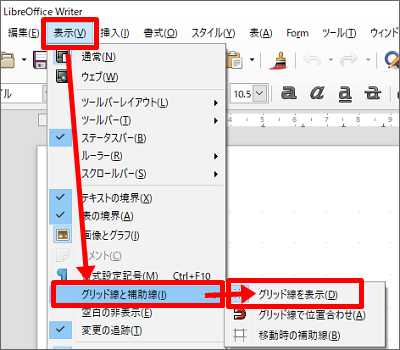
複数の図や写真の選択は、Shiftキーを押しながら行う
一定の領域にある図をすべて選択する場合、マウスでドラッグすれば複数選択できます。
しかし、離れたところにある図や複数ある図の中から特定の図を複数選択したいこともあります。
離れている図や任意の図や写真を2つ以上選択するには、
マイクロソフトのOffice製品なら、Ctrlキーを押しながらマウスの左側ボタンを押します。Libre Officeの場合は、Shiftキーを押しながらマウスの左ボタンで選択します。
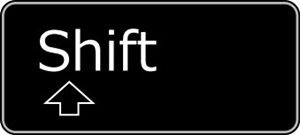
あなたのスキルを出品
Libre Office Drawなどの描画ソフトを使って、ロゴやちらしづくりに慣れてきたら、あなたのスキルを販売してみてはいかがでしょうか。
テレビのCMでも流れているココナラは、デザインだけでなく、アクセサリー作りや占いなど、あなたのスキルを販売することができます。
ココナラでの出品は、いつ注文があるか分かりません。
あなたが本業をもっている場合、ココナラで期限がある仕事の注文が入ると、その仕事に対応できないかもしれません。
TVCMで話題の【ココナラ】無料会員登録はこちら
![]()
本業がある方は、クラウドワークスなどのように、お仕事の内容や料金が表示されているクラウドソーシングを利用し、時間があるときに自分でやれそうな仕事を探したほうがよいと思います。
![]()